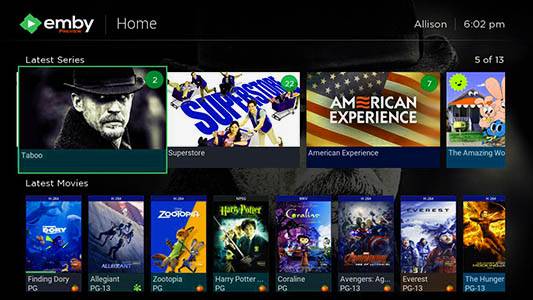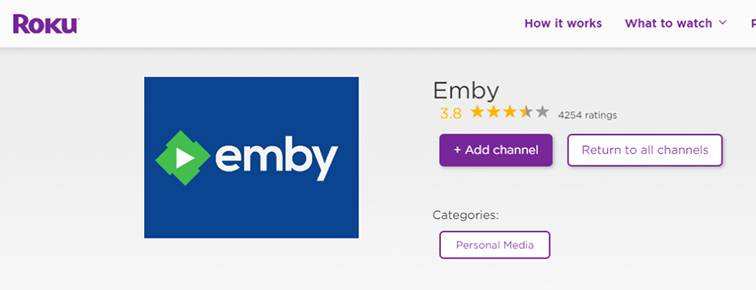Ако притежавате Roku устройство, може би се чудите как да свържете Roku устройството с Emby, ако имате инсталирано приложението Emby в Roku.
It’s highly recommended to use IPTV live streaming with your Emby Server to bring the best out of your Roku device.
Какво е Emby
Emby е един от най-добрите софтуери за медиен сървър, който можете да стартирате на вашия компютър, домашен медиен център или лаптоп.
Ако сте запознати с Plex, Emby работи по същия начин, като ви позволява да добавяте всички свои лични медии в приложението, като например Филми, Музика, Снимки, и т.н..
Emby работи с редица различни устройства, след като сървърът на Emby бъде пуснат в действие в домашната ви Wifi мрежа.
В това ръководство ще опишем как да свържете своя Roku към Emby, за да се наслаждавате на цялото си съдържание на своето Roku устройство.
Вижте Как лесно да осъществите Jailbreak на Roku TV и да се насладите на всички Jailbroken приложения
Къде да намерите приложението Emby в Roku
За щастие Emby е приложение, което е налично в магазина за приложения на Roku, така че не е нужно да го търсите твърде далеч.
Ако потърсите "Emby", ще видите канала Emby, готов за изтегляне и инсталиране в магазина за канали на Roku.
Вижте Как да инсталирате Emby на Firestick
Как да инсталирате Emby на устройството си Roku
Стъпка 1: Уверете се, че устройството Roku е включено и свързано към същата Wi-Fi мрежа като домашния сървър Emby.
Стъпка 2: Отидете на началния екран на Roku и изберете "Streaming Channels".
Стъпка 3: Сега от новото меню изберете "Търсене на канали", което ще ви отведе до магазина за канали на Roku.
Стъпка 4: В полето за търсене въведете думата "Emby".
Стъпка 5: Изберете иконата Emby от списъка и натиснете OK
Стъпка 6: Щракнете върху бутона Добави, за да добавите канала Emby
Стъпка 7: Върнете се на началния екран на Roku и каналът Emby ще бъде там, просто кликнете върху него, за да отворите приложението Emby
Вижте Основни разлики между VLAN и IPTV
Как да свържете Roku със сървъра Emby
Първо се уверете, че в локалната си мрежа сте настроили сървър на Emby с медийно съдържание, което можете да гледате на него.
Сега следвайте следните стъпки, за да свържете Roku със сървъра на Emby:
- След като Emby се отвори, ще ви предостави ПИН код.
- Въведете ПИН кода в Emby Pin Code Page използване на уеб браузър
- Въведете данните си за вход в Emby
- Сега ще видите съобщение с надпис "Pin Confirmed".
Следващата стъпка е сканиране на мрежата за автоматично намиране на сървъра на Emby:
Сканиране на домашната мрежа за откриване на Emby
Както вече споменахме, ако сървърът на Emby е в същата мрежа, няма да има проблем Roku да се свърже с Emby, но по-долу ще опишем стъпките:
- Изберете предпочитания от вас сървър с потребителското си име
- Кликнете върху сървъра и изберете Свързване
- Ще се появи изскачащ прозорец за оторизация
- Следвайте инструкциите на екрана, за да завършите процеса
Възможно е понякога да искате ръчно да добавите сървъра на Emby към вашето Roku устройство, особено ако сървърът на Emby не е в домашната ви Wi-Fi мрежа и е извън нея.
Ръчно свързване на сървъра на Emby с устройството Roku
Ако клиентското устройство на Emby е в друга мрежа или извън нея, трябва да следвате описаното по-долу, за да добавите ръчно сървъра на Emby:
- Enter the IP Address/Hostname where the Emby server is located
- Press OK to go to the next step
- Enter the Emby Server port (Default is 8096) if you are unsure you can check in the Emby server settings under Configuration >> Advanced >> Hosting >> Local HTTP Port Number
Now, this will have your Roku connected to Emby but if you do happen to run into any problems you will be prompted on-screen about the issue so you can resolve it.
Roku Emby FAQ
Is Emby Free To Use On A Roku Device?
Yes, you can use the Emby client totally free on your Roku device. Emby does have a paid service that gives you some premium features
Колко струва Emby?
Emby has 2 pricing structures:
- Free
- Emby Premiere: Costs $4.99 per month / $54 a year / $119 for Lifetime
Can I Use A Emby Server Not On The Same Network?
Yes, when using Emby on your Roku you can connect it to either an internal emby server or an emby server located outside your network.
Споделете това:
- Кликнете, за да споделите във Facebook (Opens in new window) Facebook
- Кликнете, за да отпечатате (Opens in new window) Отпечатване
- Щракнете, за да изпратите връзка на приятел (Opens in new window) Имейл
- Кликнете, за да споделите в LinkedIn (Opens in new window) LinkedIn
- Кликнете, за да споделите в Reddit (Opens in new window) Reddit
- Кликнете, за да споделите в X (Opens in new window) X
- Кликнете, за да споделите в Tumblr (Opens in new window) Tumblr
- Кликнете, за да споделите в Pinterest (Opens in new window) Pinterest
- Кликнете, за да споделите в Pocket (Opens in new window) Джобен
- Кликнете, за да споделите в Telegram (Opens in new window) Телеграма
- Кликнете, за да споделите в Threads (Opens in new window) Нишки
- Кликнете, за да споделите в WhatsApp (Opens in new window) WhatsApp
- Кликнете, за да споделите в Mastodon (Opens in new window) Мастодонт